PR使用渐变擦除打造转场效果教程分享
发布时间:2024-07-28 10:27:55 浏览量:293次
在日常制作视频的过程中,我们常需要衔接两个镜头,一般情况下,我们通过镜头主体在的动作、方向、声音等内容上的匹配性、相关性,直接硬切就可以,但有时我们也需要手动制作一些效果来转场。今天传玉给大家分享一下使用PR的渐变擦除,来衔接上下两个镜头的过渡。
1、新建序列
我们需要在PR中建立一个序列,序列的帧大小可以根据自己的需要来设置。我这里设置为 1920×1080 ,方形形像素,系列名称:使用渐变擦除制作转场效果。
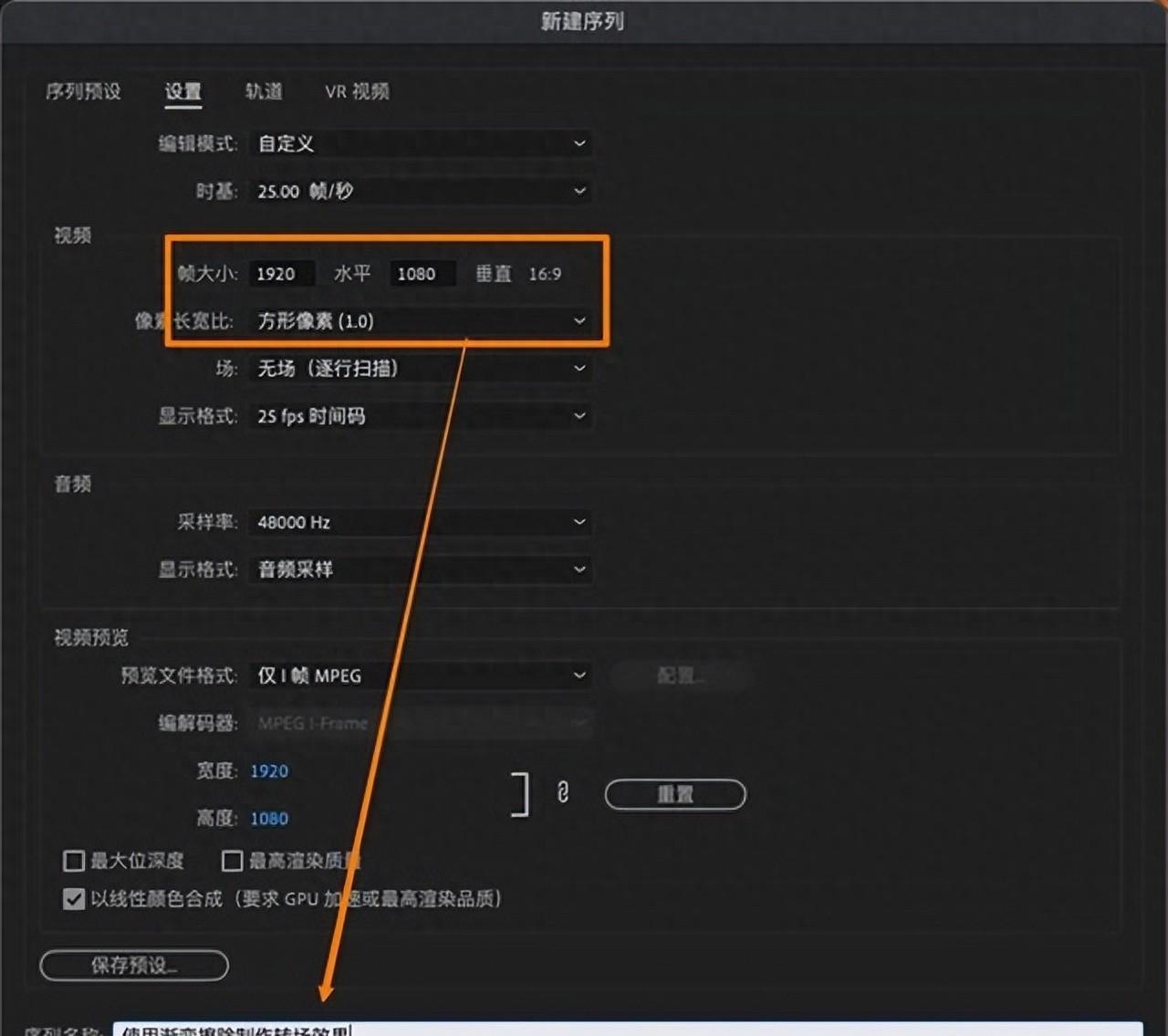
2、素材调整
将需要制作转场效果的两个素材拖到视频轨道,通过效果控件中运动的位置与缩放,协调两个镜头匹配的点,这样后面制作出来的效果能够更好。
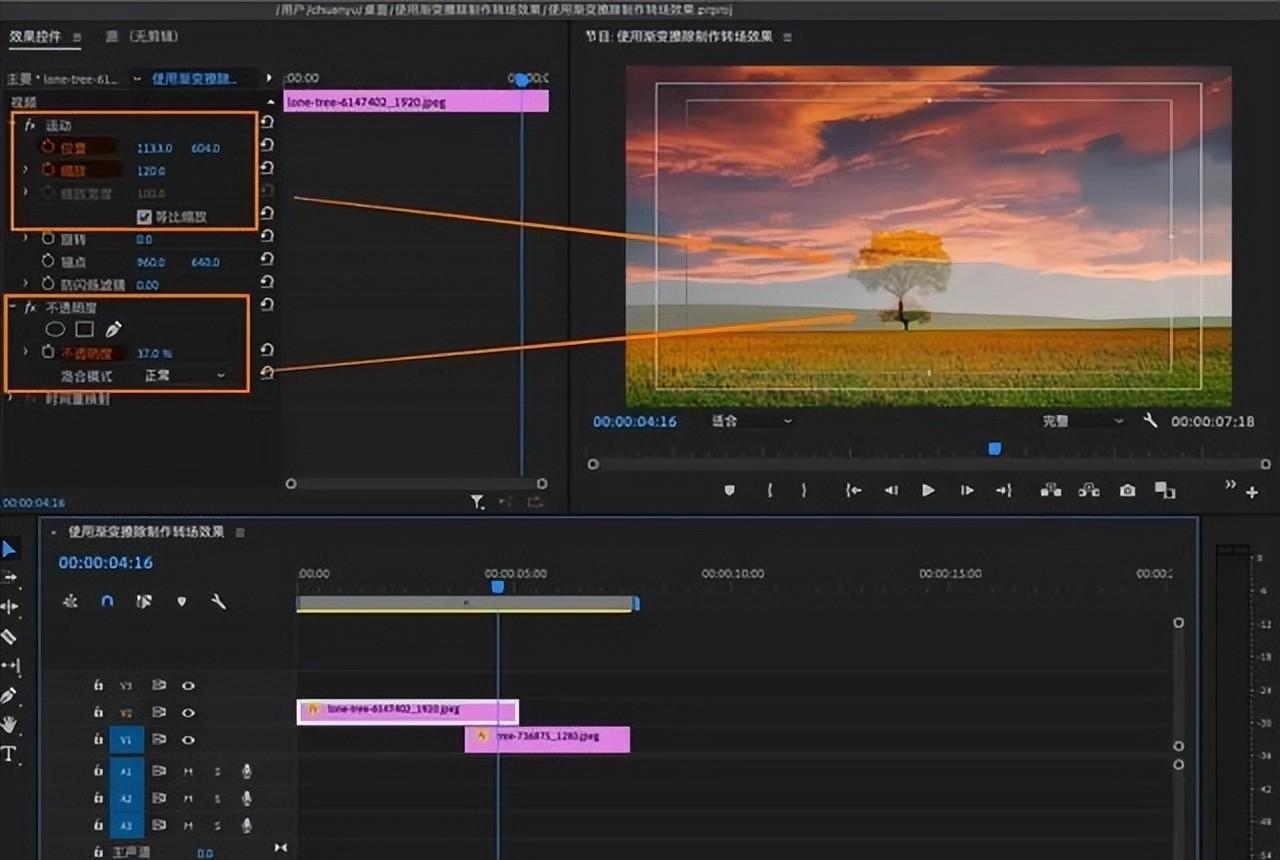
说明:为了便于调整,实际操作中我们可以将前一个镜头的透明度降低,以便更好的匹配两个镜头。
同时,为了便于后面关键帧的制作,我们可以使用剃刀工具分割前一个镜头,保留合适的素材长度。
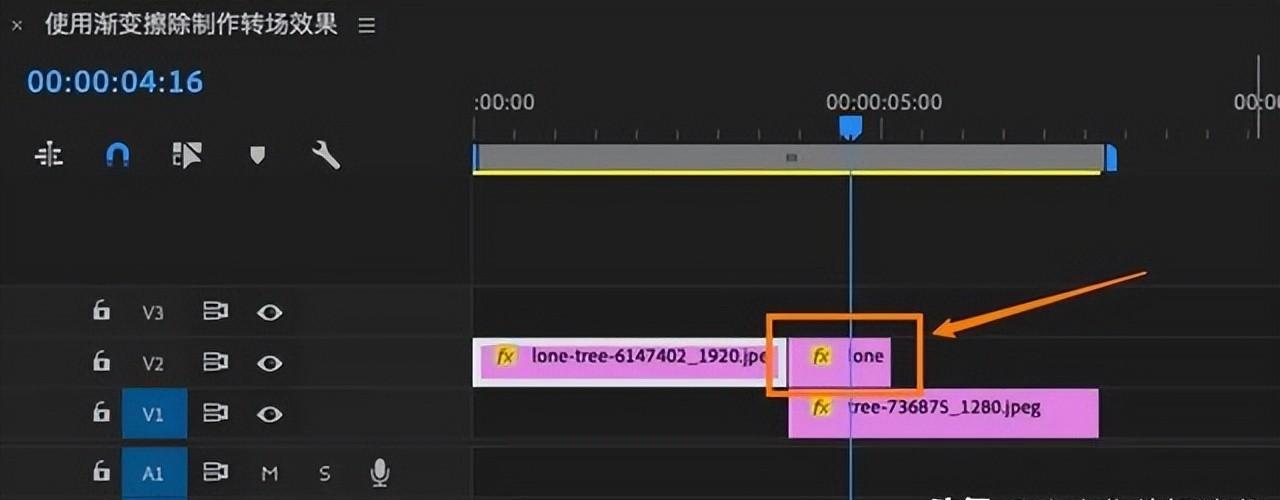
3、添加渐变擦除
在效果→视频效果→过渡中找到渐变擦除,并将其拖拽到前一个镜头上面。
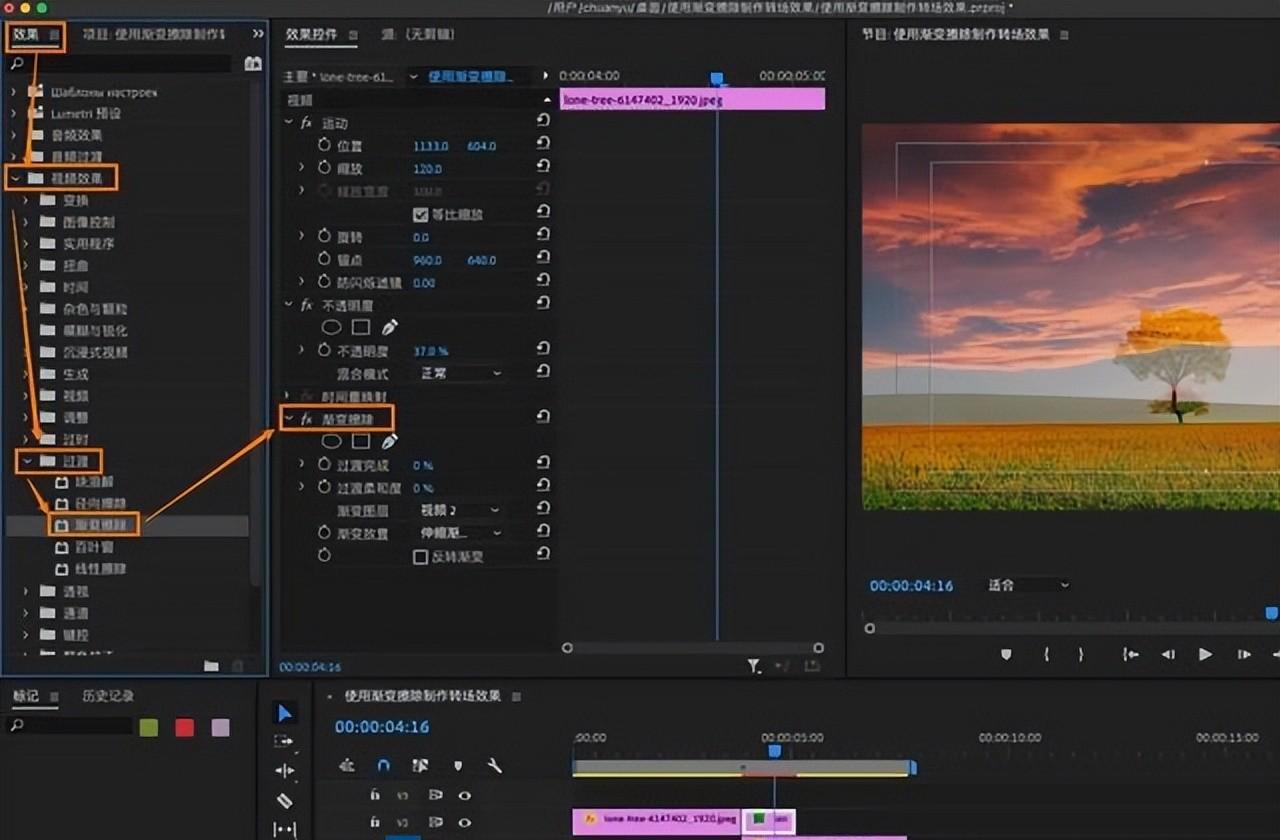
4、为渐变擦除添加关键帧
将时间指针定位到分割后的前一个镜头的开始,在效果控件→渐变擦除中,为过渡完成打上关键帧,然后将时间指针定位到该镜头的结束位置,添加关键帧设置过渡百分比为100%。
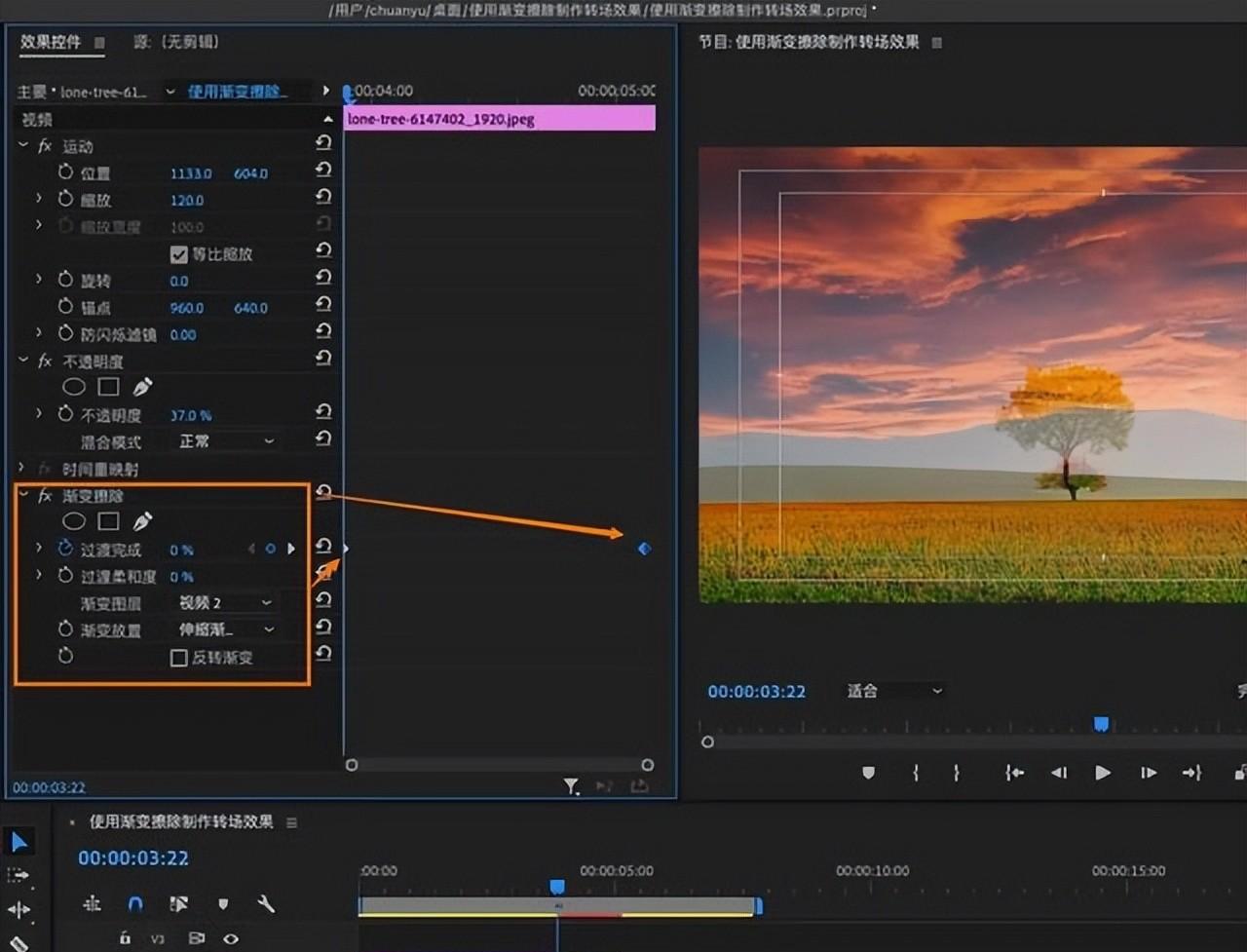
说明:为了镜头之间的转场过渡更加自然,我们选中两个关键帧,单击右键选择缓入,然后在再手动编辑曲线,此时效果比之前更加自然。
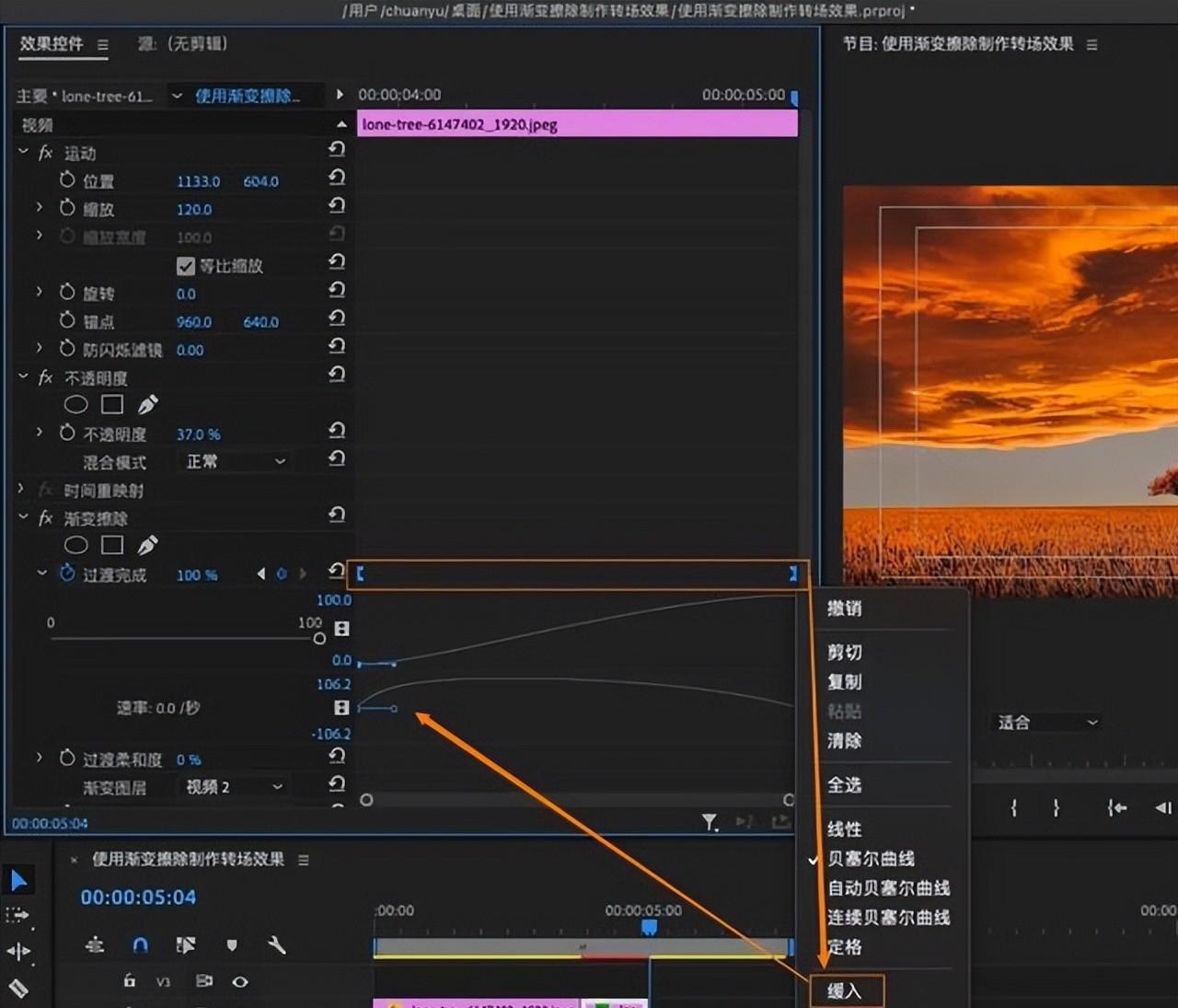
5、设置合适的过渡柔和度
为了让转场过渡的更加自然,在完成关键帧之后,我们还可以使用过渡柔和度来控制过度的平滑性。
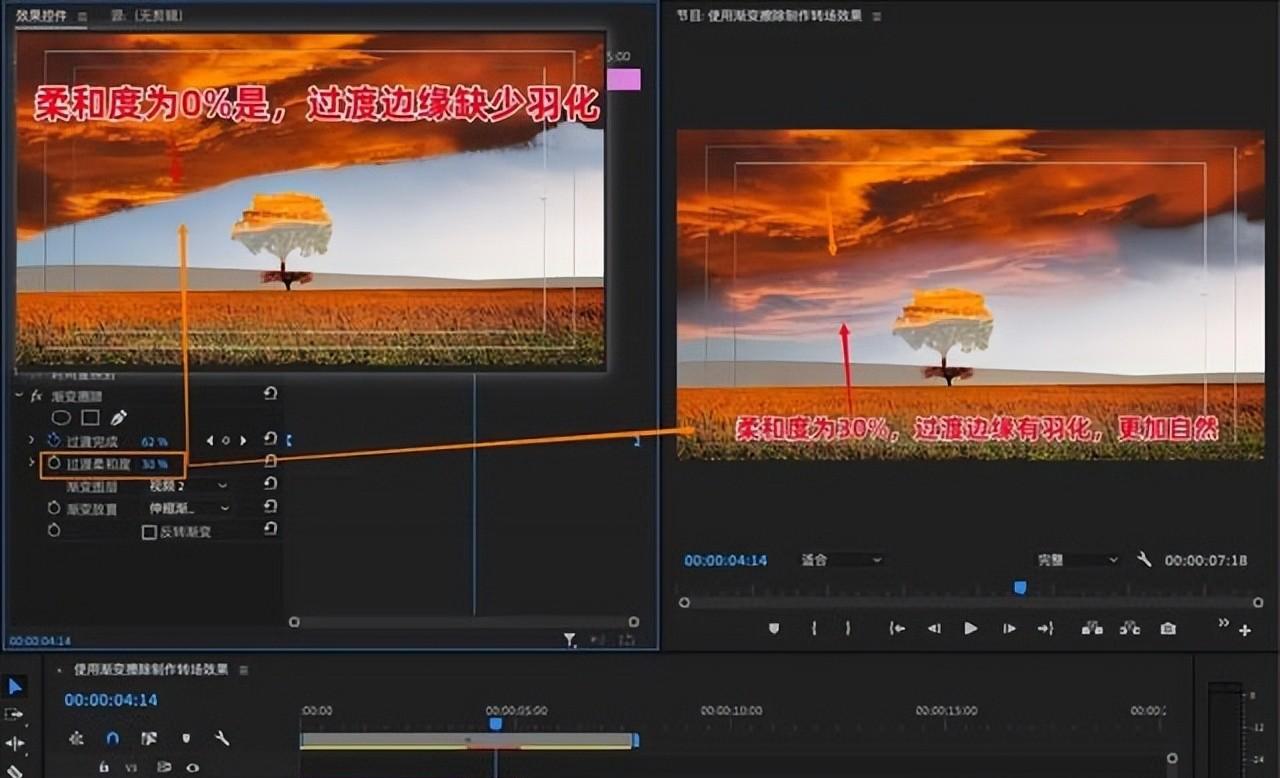
6、反转渐变
在实际使用的过程中,为了让两个镜头更好地匹配,有时候我们还需要测试一下,勾选反转渐变,看效果是不是更好。

7、保存关键帧预设,方便后续直接调用
我们在渐变擦除中设置的关键帧,是可以保存为预设的。直接选中渐变擦除单击鼠标右键,选择保存预设。这样在我们下次使用的时候就可以直接在效果中检索渐变擦除预设,或者到相应镜头上直接使用。
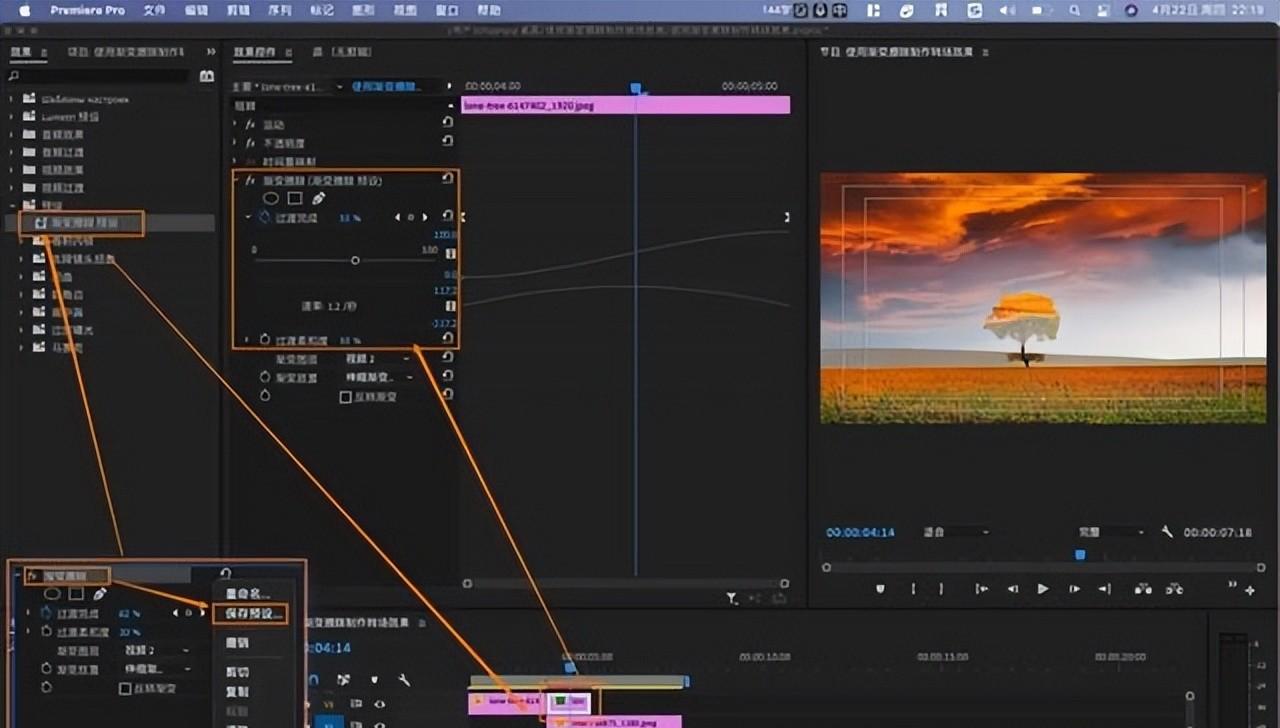
以上就是今天的所有内容了,如果对你有所帮助,记得点赞、转发、收藏哦。想要了解更多视频剪辑技巧,欢迎点击下方链接点击咨询。
热门资讯
-
想了解动画制作和影视特效的区别吗?本文将带您深入探讨动画制作和影视特效之间的关系,帮助你更好地理解这两者的差异。
-
想知道快影、剪映、快剪辑这三款软件哪个更适合小白?看看这篇对比评测,带你了解这三款软件的功能和特点,快速选择适合自己的视频剪辑软件。
-
剪映专业版新增全局预览缩放功能,可以轻松放大或缩小时间轨道。学习如何使用时间线缩放功能,提升剪辑效率。
-
4. 豆瓣8.3《铁皮鼓》|电影符号学背后的视觉盛宴、社会隐喻主题
文|悦儿(叮咚,好电影来了!)《铁皮鼓》是施隆多夫最具代表性的作品,影片于... 分析影片的社会隐喻主题;以及对于普通观众来说,它又带给我们哪些现实启发...
-
5. 从宏观蒙太奇思维、中观叙事结构、微观剪辑手法解读《花样年华》
中观层面完成叙事结构、以及微观层面的剪辑手法,3个层次来解读下电影《花样年华》的蒙太奇魅力。一、 宏观层面:运用蒙太奇思维构建电影剧本雏形。蒙...
-
15种电影剪辑/转场手法,让影片更吸引眼球!回顾电影中丰富多样的专场技巧,比如瞬间从一个场景中变换到空中... 现在是测试技术的时候了!以下是一些常见剪辑手法,让你观影过程更加华丽动人!
-
7. 为什么漫威、DC这类大片的电影特效如此烧钱?原因在这里
想知道为什么漫威、DC这类特效满天飞的大片花费如此之高吗?一秒钟几十万上百万的电影特效为何如此“贵”?快来了解电影特效制作的内幕~
-
8. 《肖申克的救赎》通过镜头语言,向观众展现了安迪自我救赎的过程
以突出剧情的紧张氛围和角色的情感变化。此外,电影的拍摄手法和剪辑方案还与影片的叙事结构和主题紧密相连。导演巧妙地运用回忆、闪回和象征性镜头等...
-
本文介绍了十款强大的PR视频剪辑插件,帮助提升视频剪辑效率,提高创作品质,并降低创作难度。
-
想学习剪辑技术转场的方法吗?了解这九种技巧转场方法,提升影片艺术感染力,让你的视频作品更加生动有趣!
最新文章

 火星网校
火星网校





